Wix Logo: Titelbilder für Social Media erstellen
4 min
In diesem Artikel
- Titelbilder für Social Media mit Nur-Logo-Paketen erstellen
- Titelbilder für Social Media mit Logo- und Online-Präsenz-Paketen erstellen
- Verfügbare Dateigrößen
Steigere mit Titelbildern für Social Media die Einheitlichkeit und Glaubwürdigkeit deiner Marke. Mit dem Wix Logo Maker kannst du Titelbilder für LinkedIn, Facebook, Etsy, Twitter und YouTube direkt im Markenstudio erstellen. Um Titelbilder für Social Media zu erstellen, musst du zunächst ein Logo erstellen.
Social-Media-Titelbilder im Branding-Kit:
Unser neues Branding-Kit bietet zusätzliche Funktionen für dein Logo. Mit dem Branding-Kit kannst du nach dem Download Änderungen vornehmen und auf zusätzliche Dateitypen zugreifen (einschließlich Titelbilder für Social Media). Du kannst mit den Paketen Social, Brand Plus, Unlimited oder Business Logo auf das Kit zugreifen.
Titelbilder für Social Media mit Nur-Logo-Paketen erstellen
Erstelle Titelbilder für deine sozialen Netzwerke direkt im Markenstudio. Du kannst den Logo Maker von Wix verwenden, wenn du keine Website von Wix hast, oder die Seite „Logo & Branding“ in deiner Website-Verwaltung verwenden, wenn du eine Website von Wix hast.
Um im Markenstudio ein Titelbild für Social Media zu erstellen:
- Öffne Logo & Markenstudio.
- Klicke oben auf das Aufklappmenü Meine Logos & Marken.
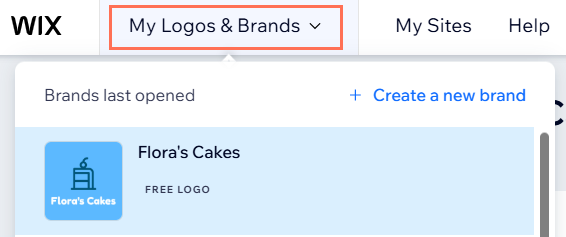
- Wähle die entsprechende Marke aus.
- Klicke auf Aktionen und wähle Titelbilder erstellen (Social Media) aus dem Dropdown-Menü.
- Wähle Titelbilder erstellen (Social Media).
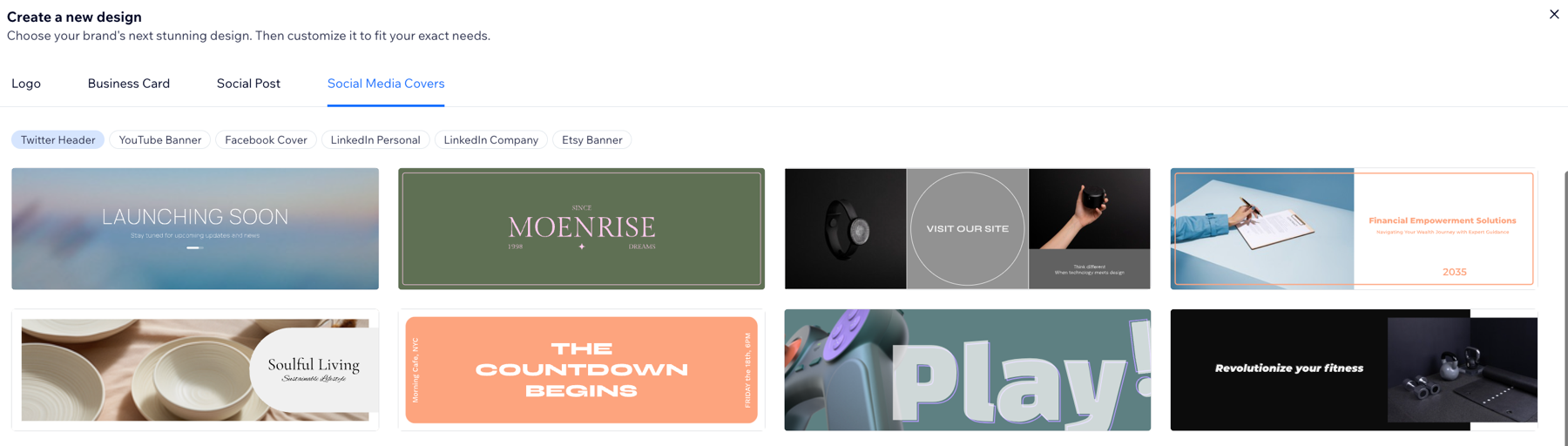
- Wähle das Titelbild, das du erstellen möchtest: Twitter-Kopfzeile YouTube-Banner, Facebook-Titelbild, LinkedIn (persönlich), LinkedIn Business oder Etsy Banner.
- Fahre mit der Maus über die gewünschte Vorlage und klicke auf Auswählen.
- Klicke auf die Tabs auf der linken Seite, um dein Logo anzupassen. (Du kannst auch auf das Element selbst klicken, um seine Tabs zu öffnen):
- Templates: Wähle ein neues Template für dein Titelbild aus, das zu deiner Marke passt.
- Farbpaletten: Wähle eine neue Farbpalette für dein Titelbild aus. Farbpaletten bestehen aus 4 voreingestellten Farben. Du kannst die einzelnen Farben in den anderen Tabs ändern.
- Text: Passe den Text auf deinem Titelbild an. (Das Textfeld ist auf 50 Zeichen beschränkt).
- Symbole: Klicke auf Symbol hinzufügen, um ein Symbol oder dein Logo zu deinem Titelbild hinzuzufügen. Hinweis: Um dein Logo zu deinem Beitrag hinzuzufügen, klicke oben im Tab Symbole verwalten auf Meine Logos. Klicke dann auf dein Logo-Design und passe es nach deinen Wünschen an.
- Formen: Klicke auf Form hinzufügen, um eine Form zu deinem Titelbild hinzuzufügen.
- Bilder: Klicke auf Bild hinzufügen, um dein eigenes Bild hochzuladen oder ein Bild aus der Bibliothek von Wix auszuwählen. Hinweis: Zurzeit kannst du .JPEG- und .PNG-Bilder mit einer maximalen Größe von 25 MB hochladen.
- Hintergrund: Wähle eine Farbe für den Hintergrund deines Titelbilds.
9. Klicke auf Herunterladen, um deine Datei herunterzuladen.
10. Extrahiere deine Titelbilder und lade sie in das soziale Netzwerk deiner Wahl hoch.
Titelbilder für Social Media mit Logo- und Online-Präsenz-Paketen erstellen
Erstelle Titelbilder für deine sozialen Netzwerke direkt unter „Logo & Branding“ in deiner Website-Verwaltung.
Bevor du loslegst:
Um ein Social-Media-Titelbild über deine Website-Verwaltung herunterzuladen, musst du ein Jahrespaket bei Wix erwerben:
- Premiumpakete von Wix: Core, Business, Business Elite und Enterprise. Nicht eingelöste Logos können auch für die Pakete Pro, VIP, Business Unlimited und Business VIP eingelöst werden.
- Studio-Premiumpakete: Basic, Standard, Plus, Elite und Enterprise.
Um ein Social-Media-Titelbild in deiner Website-Verwaltung zu erstellen:
- Öffne den Bereich Logo & Branding in deiner Website-Verwaltung.
- Klicke auf Neu erstellen und wähle Titelbilder für Social Media aus dem Dropdown-Menü aus.
- Wähle das Titelbild für Social Media aus, das du erstellen möchtest: Twitter-Kopfzeile, YouTube-Banner, Facebook-Titelbild, LinkedIn (persönlich), LinkedIn Business oder Etsy Banner.
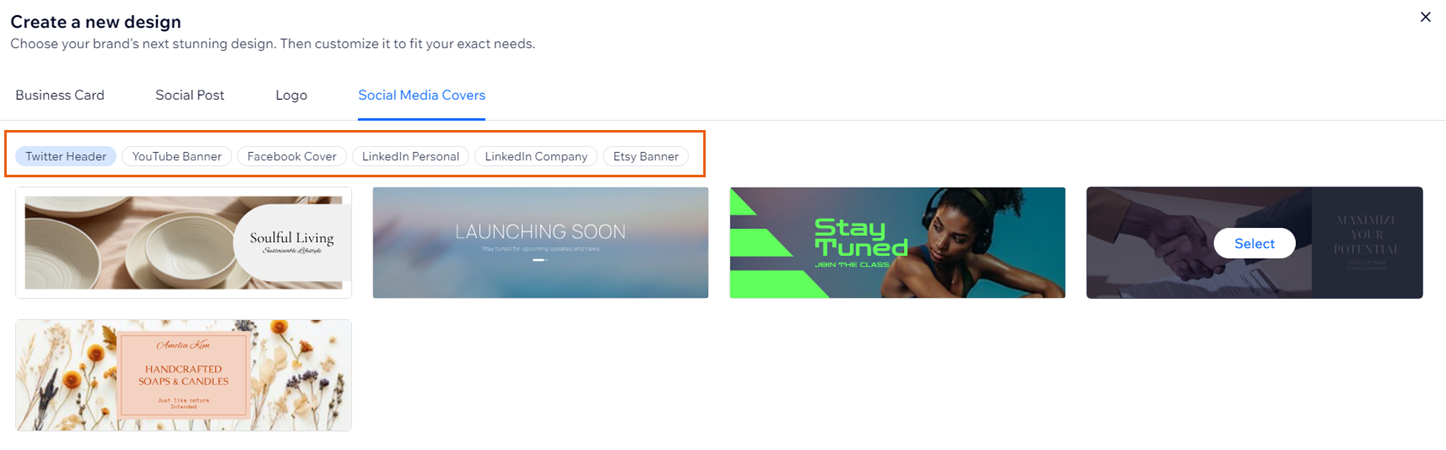
- Fahre mit der Maus über die gewünschte Vorlage und klicke auf Auswählen.
- Klicke auf die Tabs auf der linken Seite, um dein Logo anzupassen. (Du kannst auch auf das Element selbst klicken, um seine Tabs zu öffnen):
- Templates: Wähle ein neues Template für dein Titelbild aus, das zu deiner Marke passt.
- Farbpaletten: Wähle eine neue Farbpalette für dein Titelbild aus. Farbpaletten bestehen aus 4 voreingestellten Farben. Du kannst die einzelnen Farben in den anderen Tabs ändern.
- Text: Passe den Text auf deinem Titelbild an. (Das Textfeld ist auf 50 Zeichen beschränkt).
- Symbole: Klicke auf Symbol hinzufügen, um ein Symbol oder dein Logo zu deinem Titelbild hinzuzufügen. Hinweis: Um dein Logo zu deinem Beitrag hinzuzufügen, klicke oben im Tab Symbole verwalten auf Meine Logos. Klicke dann auf dein Logo-Design und passe es nach deinen Wünschen an.
- Formen: Klicke auf Form hinzufügen, um eine Form zu deinem Titelbild hinzuzufügen.
- Bilder: Klicke auf Bild hinzufügen, um dein eigenes Bild hochzuladen oder ein Bild aus der Bibliothek von Wix auszuwählen. Hinweis: Zurzeit kannst du .JPEG- und .PNG-Bilder mit einer maximalen Größe von 25 MB hochladen.
- Hintergrund: Wähle eine Farbe für den Hintergrund deines Titelbilds.
- Klicke auf Herunterladen, um deine Datei herunterzuladen.
- Extrahiere deine Titelbilder und lade sie in das soziale Netzwerk deiner Wahl hoch.
Verfügbare Dateigrößen
Jeder Social-Media-Dateityp ist so vorgefertigt, dass er perfekt zur jeweiligen Plattform passt. Sieh dir unten die genauen Dateiformate an:
Dateiformat | Größe |
|---|---|
Facebook-Titelbild | 851 x 315 px |
YouTube-Banner | 2560 x 1440 px |
Etsy-Shop-Banner | 1600 x 400 px |
Twitter-Kopfzeile | 1.500 x 500 px |
LinkedIn Business | 1128 x 191 px |
LinkedIn (persönlich) | 1128 x 191 px |

